O que é cogestão?
O co-gerenciamento é uma das principais maneiras de anexar a implantação do Configuration Manager existente à nuvem do Microsoft 365. Ajuda-o a desbloquear mais funcionalidades com tecnologia da cloud, como o Acesso Condicional.
O cogerenciamento permite que você gerencie, simultaneamente, dispositivos Windows 10 ou posteriores usando o Gerenciador de Configurações e o Microsoft Intune. Ele permite que você anexe à nuvem seu investimento existente no Configuration Manager adicionando novas funcionalidades. Ao usar o cogerenciamento, você tem a flexibilidade de usar a solução de tecnologia que funciona melhor para a sua organização.
Quando um dispositivo Windows tem o cliente Configuration Manager e está inscrito no Intune, obtém os benefícios de ambos os serviços. Você controla quais cargas de trabalho, se houver, alterna a autoridade do Configuration Manager para o Intune. O Gerenciador de Configurações continua gerenciando todas as outras cargas de trabalho, incluindo aquelas que você não alterna para o Intune, e todos os outros recursos do Configuration Manager aos quais o cogerenciamento não oferece suporte.
Você também pode pilotar uma carga de trabalho com uma coleção separada de dispositivos. A pilotagem permite que você teste a funcionalidade do Intune com um subconjunto de dispositivos antes de alternar para um grupo maior.
Observação
Quando faz a gestão simultânea de dispositivos com Configuration Manager e Microsoft Intune, esta configuração é denominada cogestão. Coexistência é uma configuração que gerencia dispositivos com o Configuration Manager e se inscreve em um serviço de MDM de terceiros. Ter duas autoridades de gerenciamento para um único dispositivo pode ser um desafio, caso não tenha sido organizado corretamente entre as duas. Com a cogestão, Configuration Manager e Intune equilibrar as cargas de trabalho para garantir que não existem conflitos. Essa interação não existe com serviços de terceiros, portanto, há limitações com os recursos de gerenciamento de coexistência. Para obter mais informações, veja Coexistência de MDM de terceiros com Configuration Manager.
Caminhos para a co-gestão
Há dois caminhos principais para alcançar o co-gerenciamento:
Clientes Configuration Manager existentes: tem Windows 10 ou dispositivos posteriores que já estão Configuration Manager clientes. Configure o Microsoft Entra ID híbrido e inscreva-os no Intune.
Novos dispositivos baseados na Internet: tem novos dispositivos Windows 10 ou posteriores que associam Microsoft Entra ID e se inscrevem automaticamente no Intune. Instalar o cliente do Configuration Manager para alcançar um estado de co-gerenciamento.
Para obter mais informações sobre os caminhos, veja Paths to co-management (Caminhos para a cogestão).
Benefícios
Ao registrar clientes existentes do Configuration Manager em cogerenciamento, você obtém os seguintes valores imediatos:
Acesso Condicional com conformidade do dispositivo
Ações remotas baseadas no Intune, por exemplo: reiniciar, controle remoto ou redefinição de fábrica
Visibilidade centralizada da integridade do dispositivo
Ligar utilizadores, dispositivos e aplicações com Microsoft Entra ID
Provisionamento moderno com o Windows Autopilot
Ações remotas
Para obter mais informações sobre este valor imediato da cogestão, veja a série de inícios rápidos para a Cloud connect com a cogestão.
A cogestão também lhe permite orquestrar com Intune para várias cargas de trabalho. Para obter mais informações, veja a secção Cargas de trabalho .
Observação
A cogestão por si só não é uma solução para gerir sistemas Windows ligados remotamente. O cliente Configuration Manager ainda precisa de comunicar com o respetivo site atribuído. Para gerir sistemas Windows ligados remotamente com Configuration Manager, ative um gateway de gestão da cloud (CMG). Um CMG não é necessário para a cogestão e a cogestão não é necessária com um CMG, mas pode ser utilizada em conjunto.
Pré-requisitos
A cogestão tem estes pré-requisitos nas seguintes áreas:
- Licenciamento
- Gerenciador de Configurações
- Microsoft Entra ID (Microsoft Entra ID)
- Microsoft Intune
- Windows
- Funções e permissões
Licenciamento
Microsoft Entra ID P1 ou P2
Observação
Uma subscrição do Enterprise Mobility + Security (EMS) inclui Microsoft Entra ID P1 ou P2 e Microsoft Intune.
Pelo menos uma licença de Intune para si, enquanto administrador, aceder ao centro de administração do Microsoft Intune.
Dica
Certifique-se de que atribui uma licença de Intune à conta que utiliza para iniciar sessão no seu inquilino. Caso contrário, o início de sessão falha com a mensagem de erro Ocorreu um erro inesperado.
Talvez você não precise comprar e atribuir licenças individuais do Intune ou EMS aos seus usuários. Para obter mais informações, consulte Perguntas Frequentes sobre produtos e licenciamento.
Configuration Manager
A cogestão requer uma versão suportada do Configuration Manager ramo atual.
Pode ligar várias instâncias de Configuration Manager a um único inquilino Intune.
Ativar a cogestão em si não requer que integre o seu site com Microsoft Entra ID. Para o segundo cenário de caminho, os clientes Configuration Manager baseados na Internet necessitam do gateway de gestão da cloud (CMG). O CMG requer que o site esteja integrado para Microsoft Entra ID para gestão da cloud.
Microsoft Entra ID
Os dispositivos Windows têm de estar ligados a Microsoft Entra ID. Você pode escolher um dos seguintes tipos:
Microsoft Entra associado híbrido, em que o dispositivo está associado ao seu Active Directory local e registado no seu Microsoft Entra ID.
Observação
Os dispositivos registados apenas com Microsoft Entra ID não são suportados pela cogestão. Por vezes, esta configuração é denominada associação à área de trabalho. Têm de estar associados a Microsoft Entra ID ou Microsoft Entra associados híbridos. Para obter mais informações, veja Handling devices with Microsoft Entra registered state (Processar dispositivos com Microsoft Entra estado registado).
Microsoft Entra aderido. Por vezes, este tipo é referido como associado a um domínio na cloud.)
Dica
À medida que falamos com os nossos clientes que estão a utilizar Microsoft Intune para implementar, gerir e proteger os respetivos dispositivos cliente, muitas vezes recebemos perguntas sobre a co-gestão de dispositivos e Microsoft Entra dispositivos associados híbridos. Muitos clientes confundem estes dois tópicos. A cogestão é uma opção de gestão, enquanto Microsoft Entra ID é uma opção de identidade. Para obter mais informações, veja Understanding hybrid Microsoft Entra ID and co-management scenarios (Compreender cenários de cogestão e Microsoft Entra ID híbridos). Esta publicação de blogue visa esclarecer Microsoft Entra associação e cogestão híbridas, como funcionam em conjunto, mas não são a mesma coisa.
Intune
Windows
Atualize os seus dispositivos para uma versão suportada do Windows 11 ou Windows 10. Para obter mais informações, consulte Adotar o Windows como serviço.
Funções e permissões
| Ação | Função necessária |
|---|---|
| Configurar um gateway de gerenciamento de nuvem no Gerenciador de Configurações | Gestor de Subscrições do Azure |
| Criar aplicações Microsoft Entra a partir de Configuration Manager | Administrador Global do Microsoft Entra ID |
| Importar aplicativos do Azure no Gerenciador de Configurações |
Administrador Configuration Manager Completo Nenhuma outra função do Azure é necessária |
| Habilitar o cogerenciamento no Configuration Manager | Um utilizador Microsoft Entra Configuration Manager Administrador Completo com Todos os direitos de âmbito. |
Para obter mais informações sobre funções do Azure, consulte Noções básicas sobre as diferentes funções.
Para obter mais informações sobre funções do Configuration Manager, consulte o artigo Fundamentos da administração baseada em função.
Cargas de trabalho
Não tem de mudar as cargas de trabalho ou pode fazê-las individualmente quando estiver pronto. O Gerenciador de Configurações continua gerenciando todas as outras cargas de trabalho, incluindo aquelas que você não alterna para o Intune, e todos os outros recursos do Configuration Manager aos quais o cogerenciamento não oferece suporte.
O co-gerenciamento é compatível com as seguintes cargas de trabalho:
Políticas de conformidade
Políticas de atualização do Windows
Políticas de acesso do recurso
Endpoint Protection
Configuração do dispositivo
Aplicativos do Office com Clique para Executar
Aplicativos cliente
Para obter mais informações, veja Cargas de trabalho.
Monitorar o cogerenciamento
A dashboard de cogestão ajuda-o a rever as máquinas que são cogeridos no seu ambiente. Os gráficos podem ajudar a identificar dispositivos que possam necessitar de atenção.
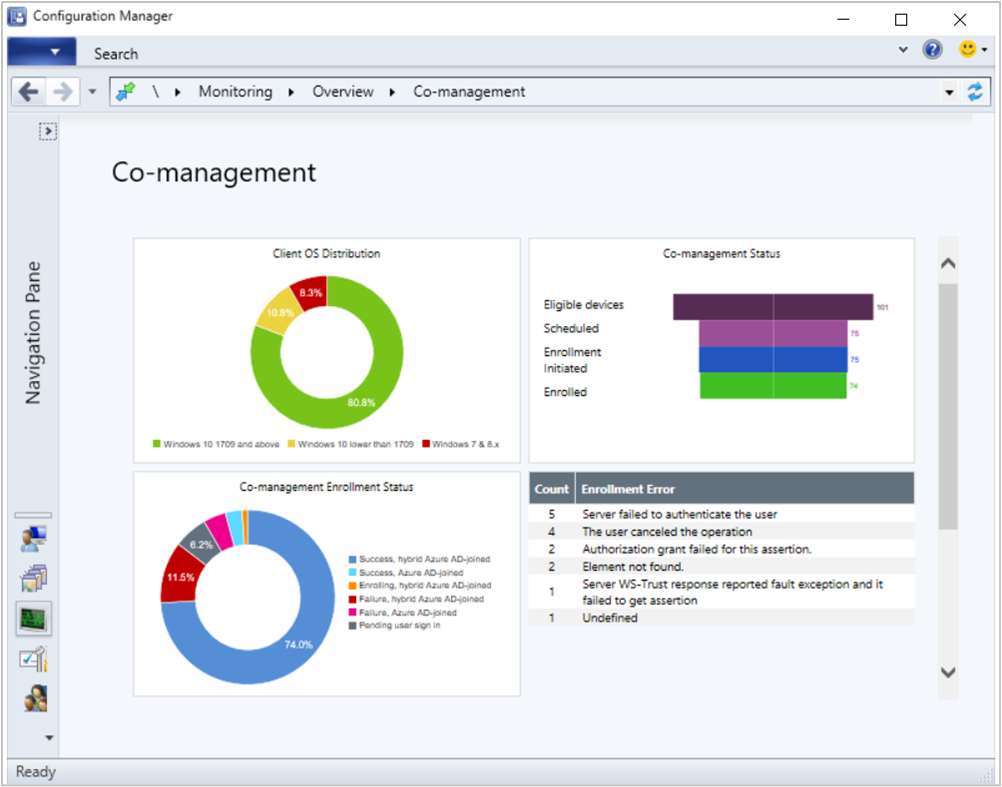
Para obter mais informações, veja Como monitorizar a cogestão.